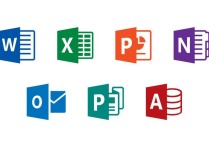如何在文档中轻松插入附件:详细步骤与实用案例
在文档中留附件的方法有多种,具体取决于文档的类型和使用的软件。以下是详细的步骤说明,并附带一个案例。
1. 在Microsoft Word中留附件
步骤:
- 打开Microsoft Word文档:启动Word并打开你要编辑的文档。
- 插入附件:
- 点击菜单栏中的“插入”选项。
- 在下拉菜单中选择“对象”。
- 在弹出的对话框中,选择“由文件创建”选项卡。
- 点击“浏览”按钮,选择你要插入的附件文件。
- 勾选“显示为图标”选项,这样附件会以图标形式显示在文档中。
- 点击“确定”插入附件。
- 调整附件位置:你可以将附件图标拖动到文档的任意位置,并调整其大小。
- 保存文档:完成编辑后,保存文档。
案例:
假设你正在撰写一份项目报告,需要附上项目计划书。你可以按照上述步骤,将项目计划书以附件形式插入到Word文档中。这样,读者在阅读报告时,可以方便地点击图标查看或下载项目计划书。
2. 在Google Docs中留附件
步骤:
- 打开Google Docs文档:登录Google Drive并打开你要编辑的文档。
- 上传附件:
- 点击菜单栏中的“插入”选项。
- 在下拉菜单中选择“文件上传”。
- 选择你要插入的附件文件,点击“打开”上传。
- 上传完成后,附件会以链接形式显示在文档中。
- 调整附件位置:你可以将附件链接拖动到文档的任意位置。
- 保存文档:完成编辑后,保存文档。
案例:
假设你正在撰写一份市场调研报告,需要附上调研数据表格。你可以按照上述步骤,将数据表格以附件形式插入到Google Docs文档中。这样,读者在阅读报告时,可以方便地点击链接查看或下载数据表格。
3. 在PDF文档中留附件
步骤:
- 使用Adobe Acrobat编辑PDF:打开Adobe Acrobat并加载你要编辑的PDF文档。
- 插入附件:
- 点击菜单栏中的“工具”选项。
- 在下拉菜单中选择“内容编辑”。
- 在工具栏中选择“附件”图标。
- 在弹出的对话框中,点击“添加文件”按钮,选择你要插入的附件文件。
- 点击“确定”插入附件。
- 调整附件位置:你可以将附件图标拖动到PDF文档的任意位置。
- 保存文档:完成编辑后,保存PDF文档。
案例:
假设你正在撰写一份合同,需要附上相关的法律文件。你可以按照上述步骤,将法律文件以附件形式插入到PDF文档中。这样,读者在阅读合同时,可以方便地点击图标查看或下载法律文件。
总结
无论是在Word、Google Docs还是PDF文档中,留附件的方法都相对简单。通过插入附件,你可以方便地与读者分享更多的相关资料,提升文档的实用性和完整性。